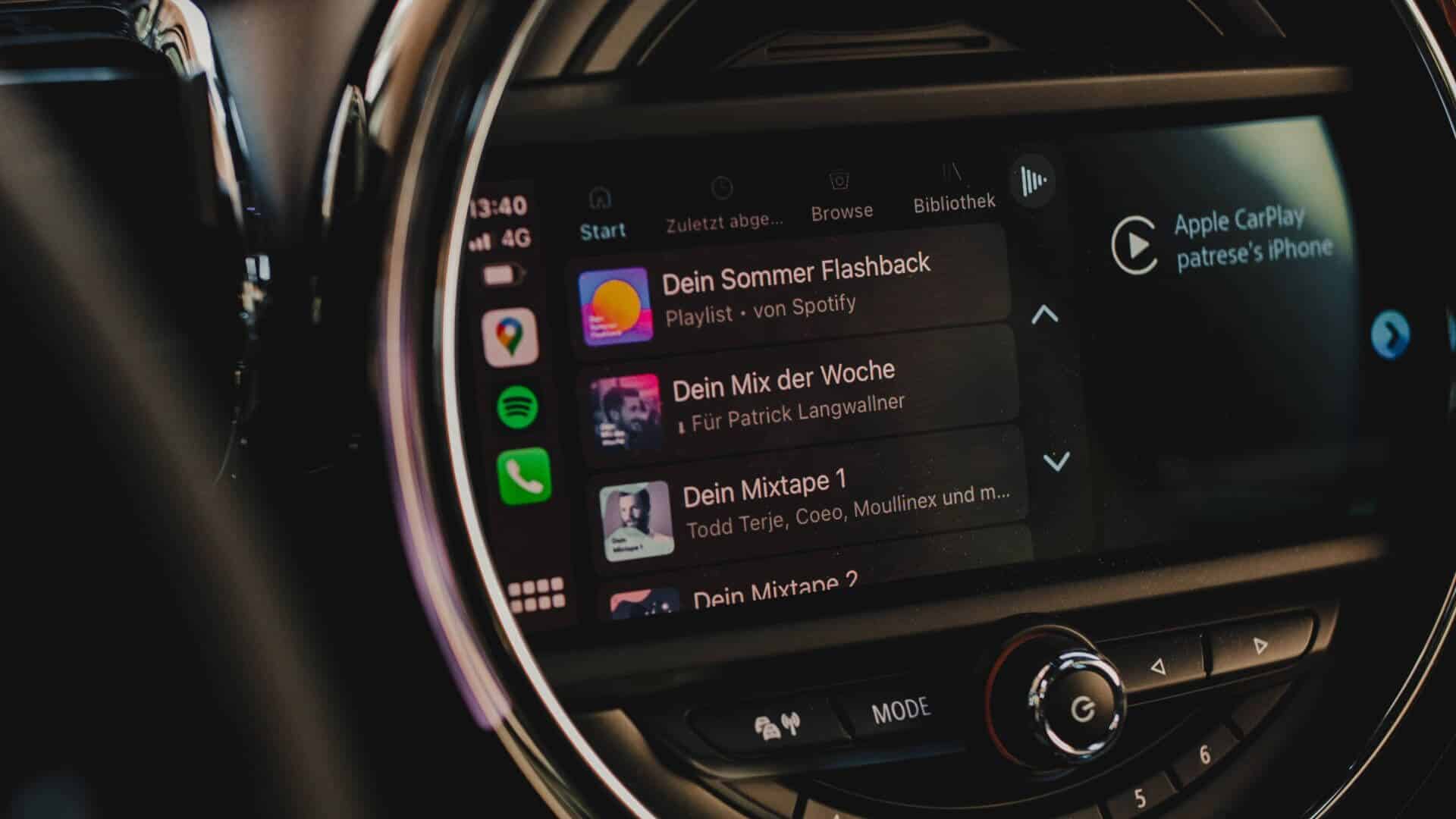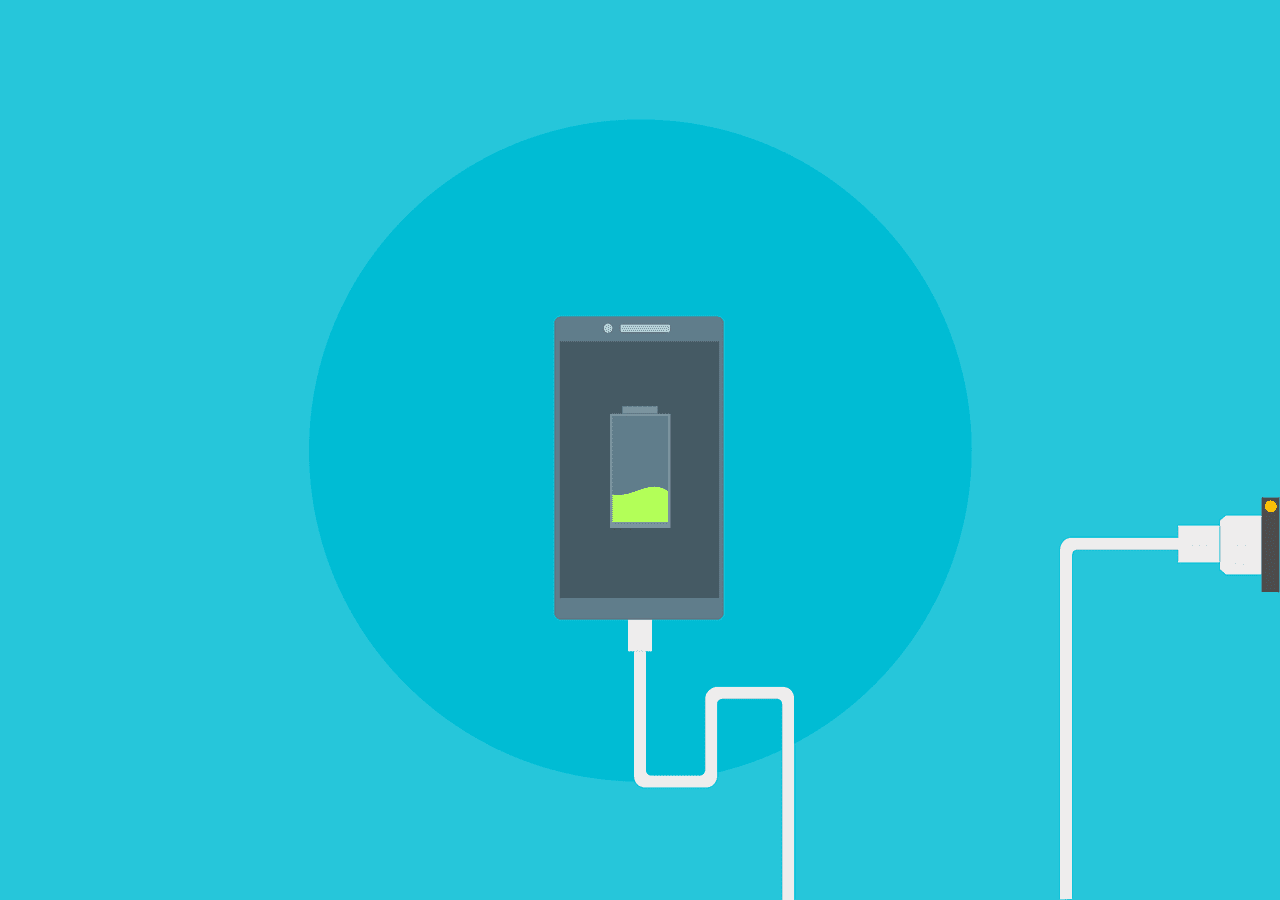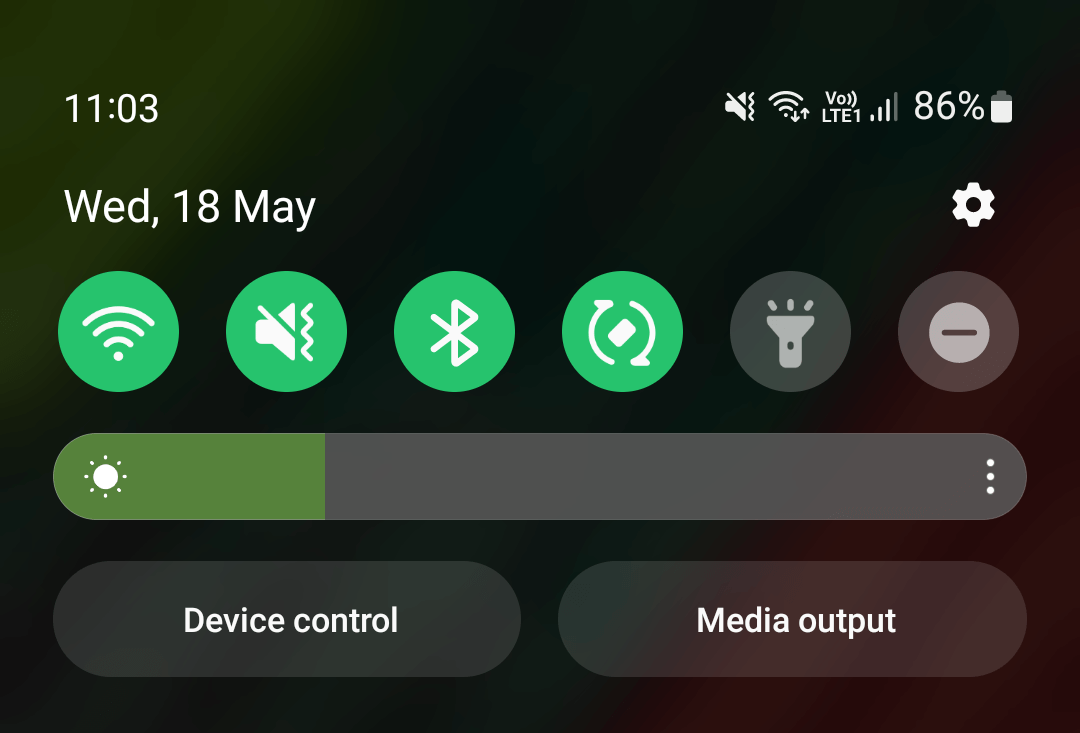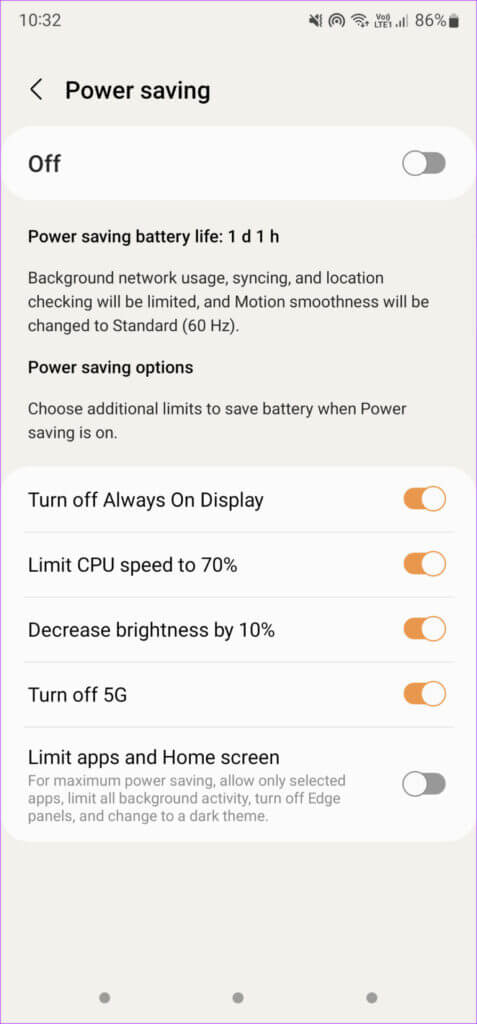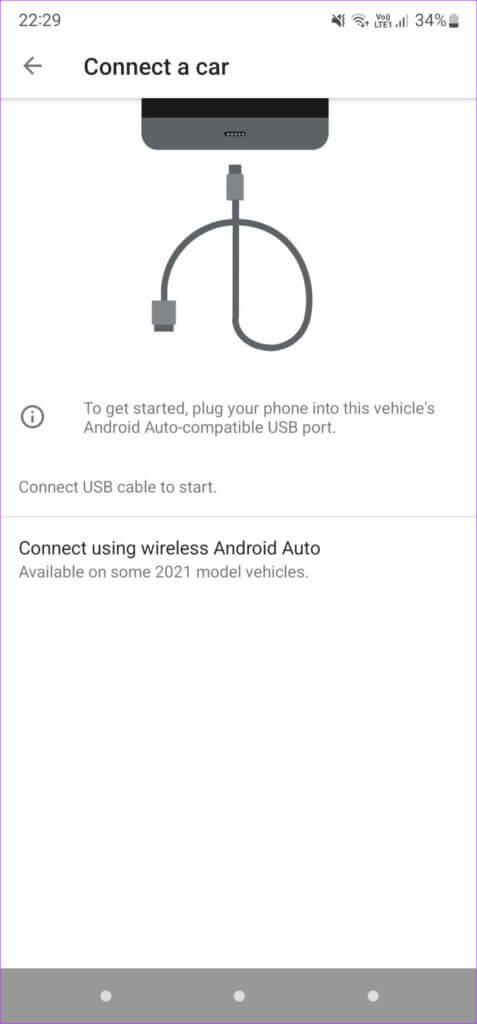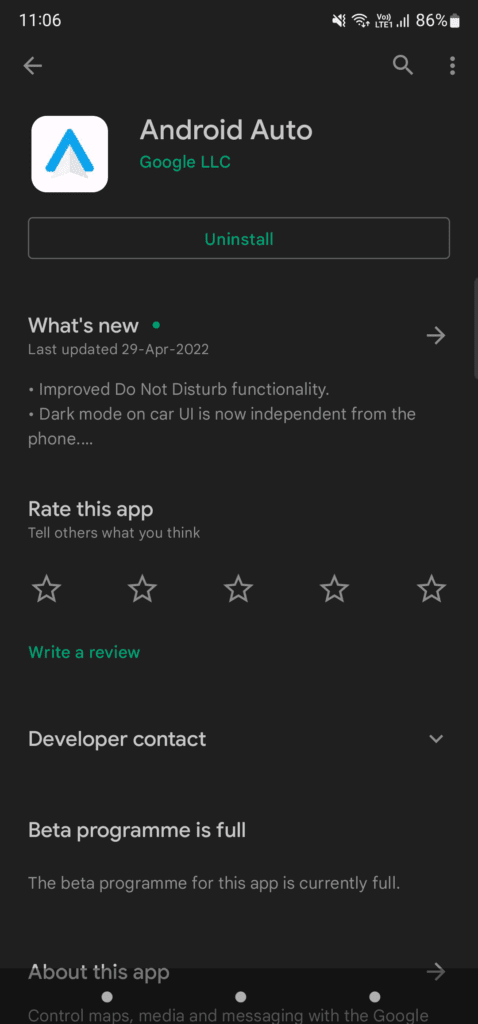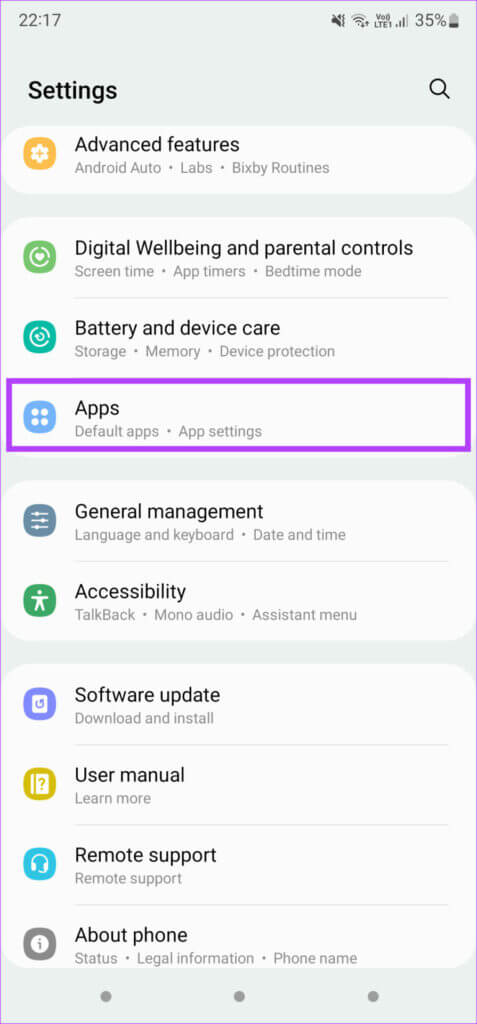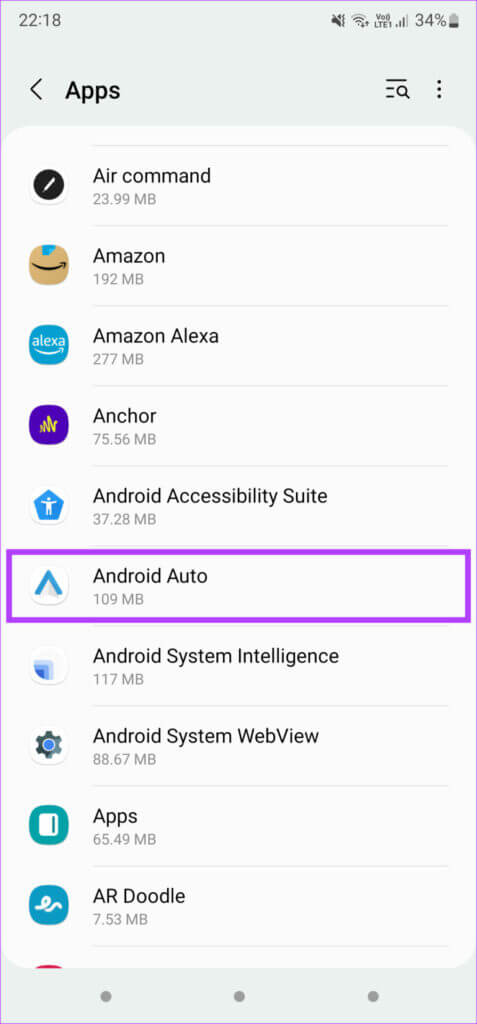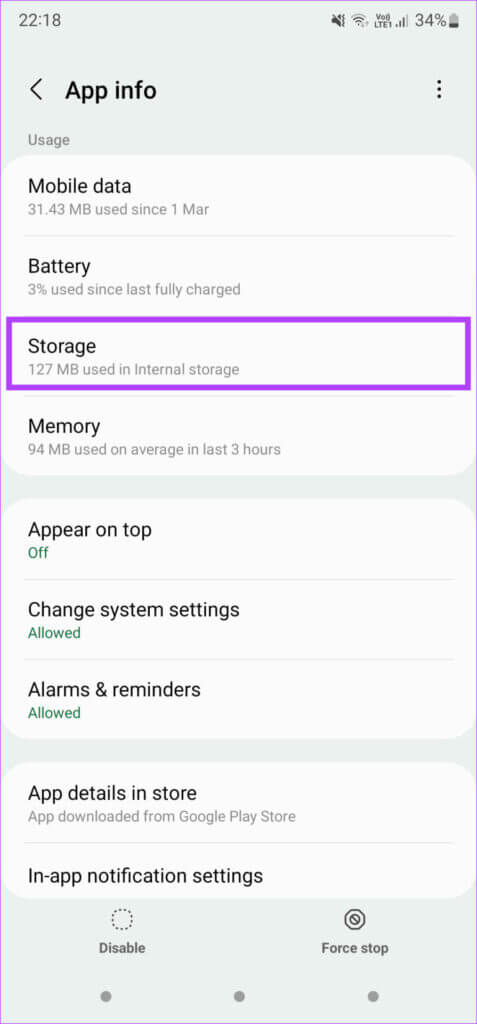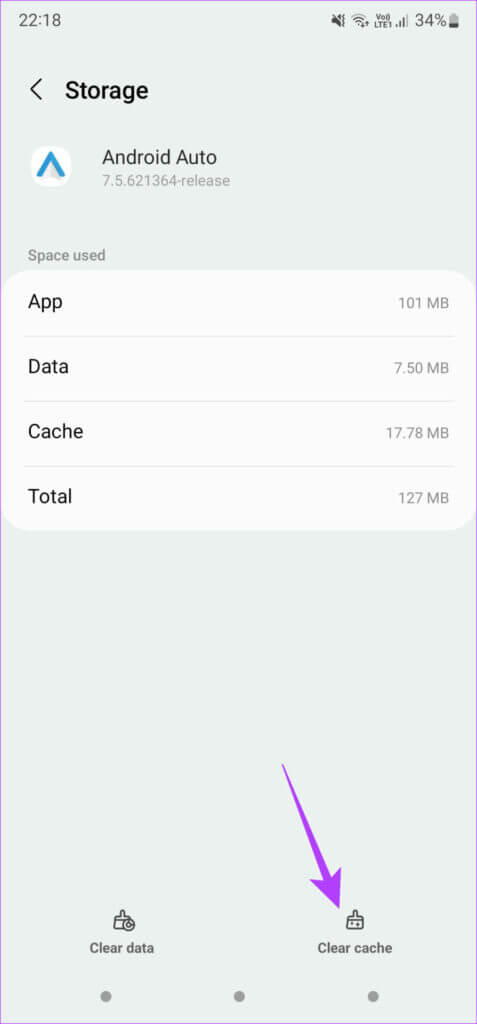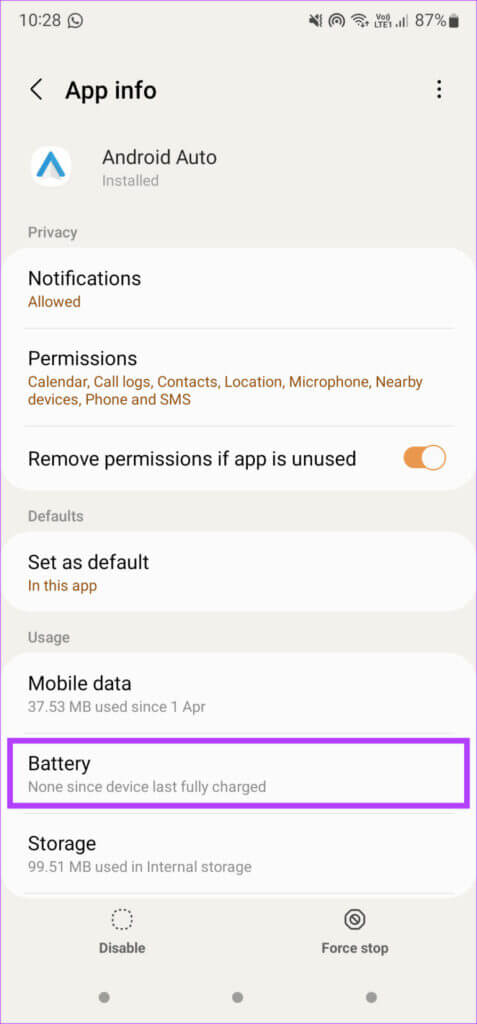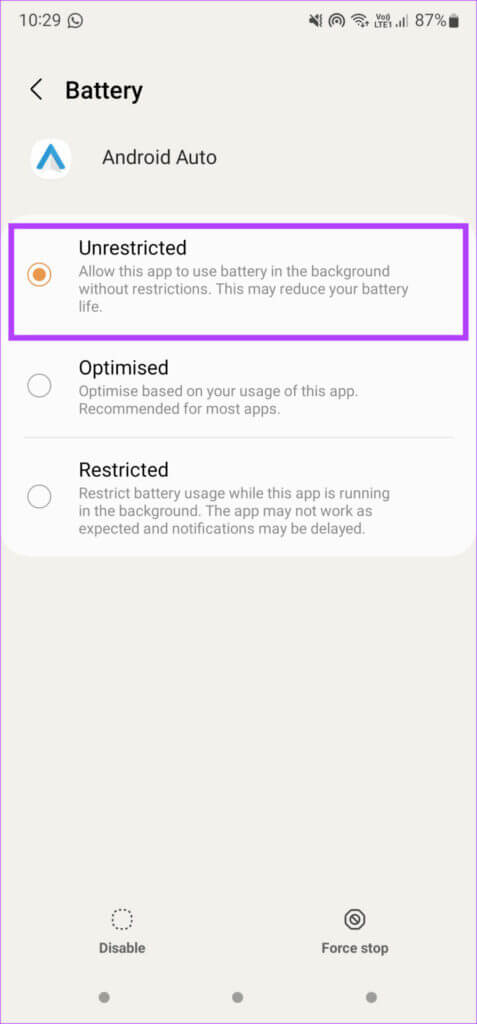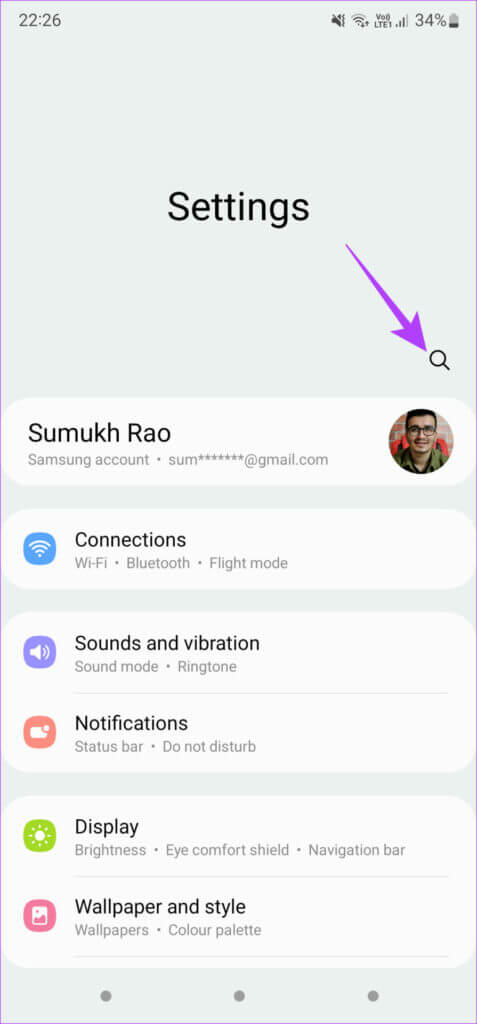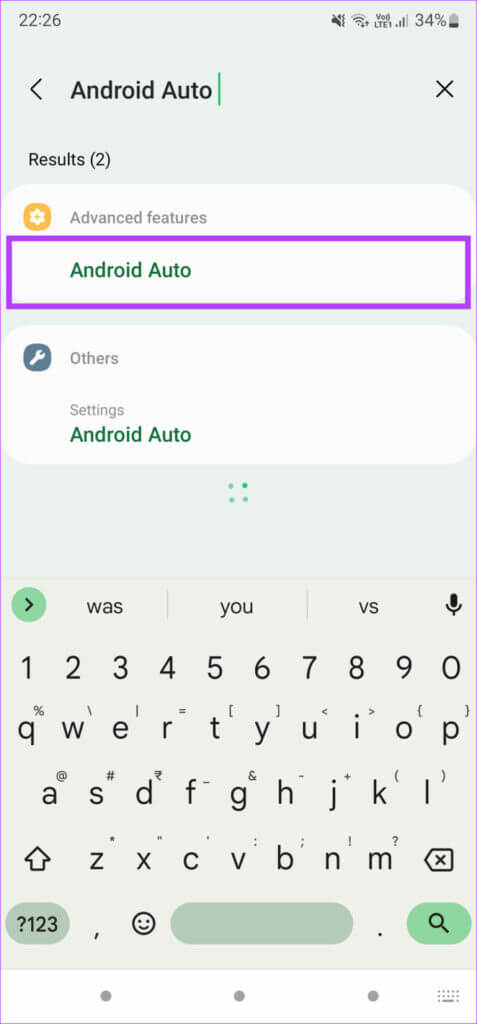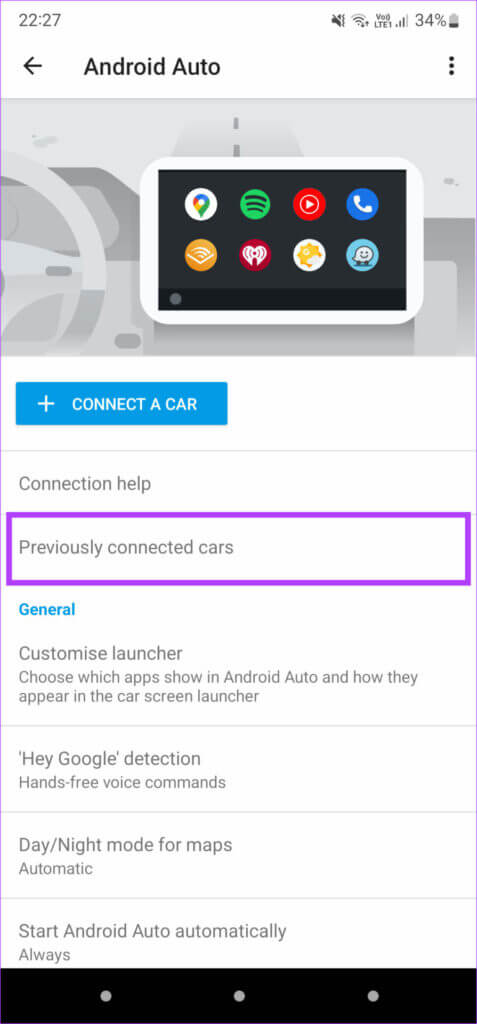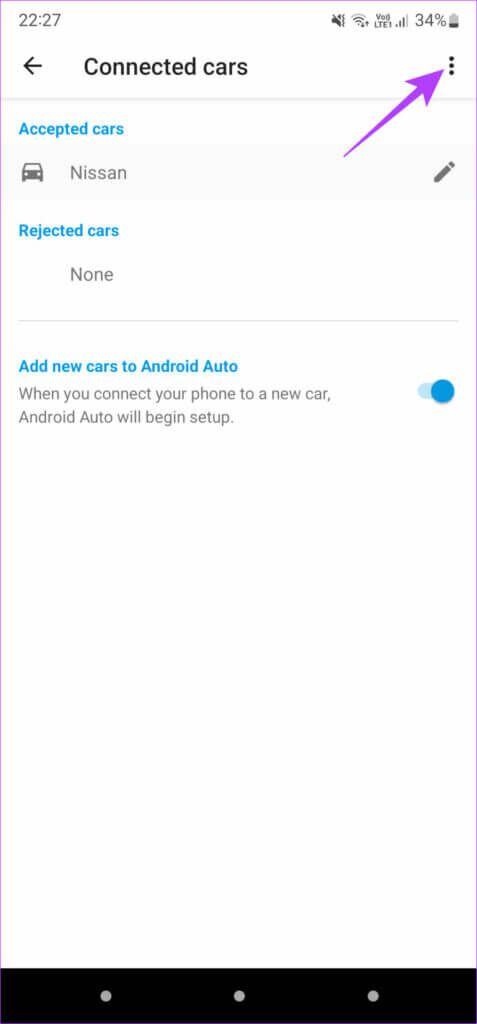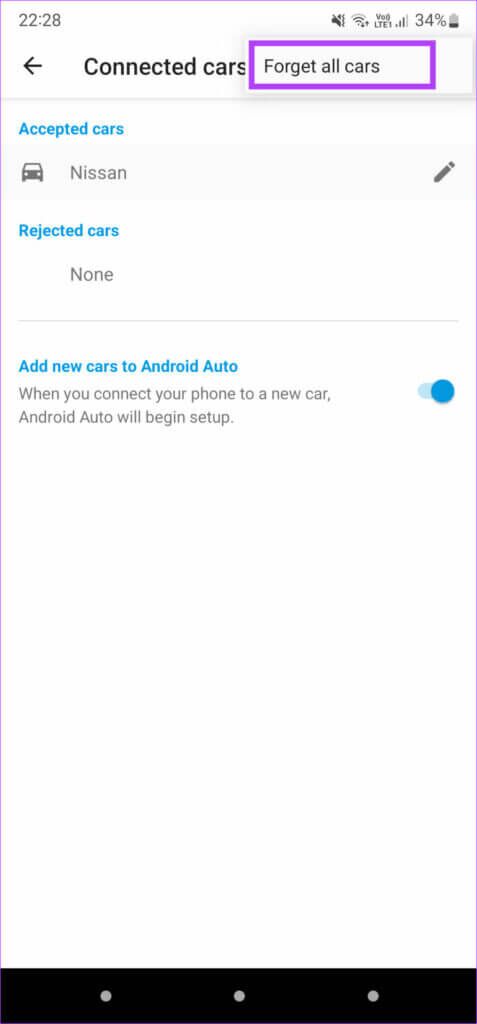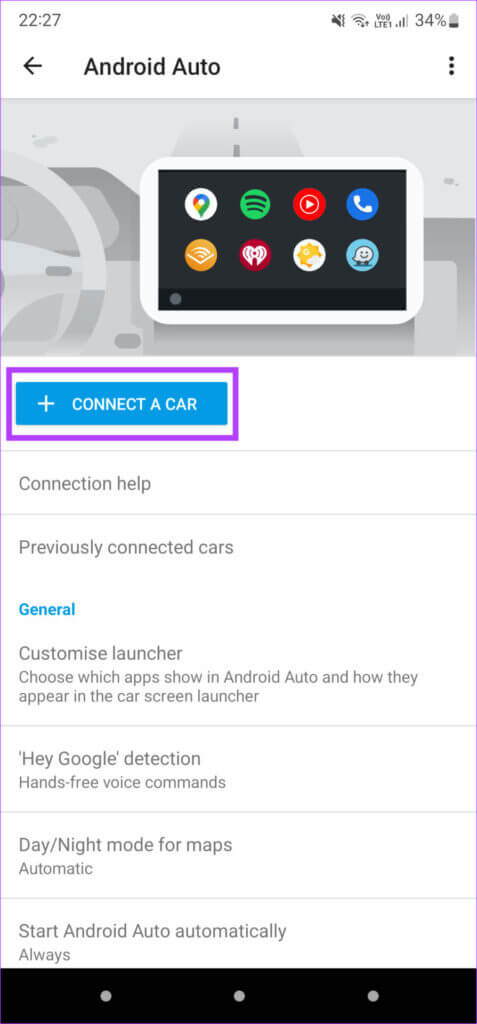Résoudre le problème d'interruption d'Android Auto
Utilisation plus longue Android Auto Dans votre voiture, l'un des meilleurs systèmes d'information et de divertissement embarqué est pour conduire en toute tranquillité avec le moins de distraction possible. Vous pouvez utiliser des applications comme Plans et Musique et même répondre aux notifications avec des commandes vocales. Il devient difficile de conduire et d'utiliser Android Auto s'il continue de se déconnecter.
Visages De nombreux utilisateurs problème où Android Auto n'arrête pas de se déconnecter Fréquemment. Malheureusement, cela peut être gênant pendant la conduite et la recherche d'itinéraires sur des cartes. Voici quelques correctifs pour les déconnexions trop fréquentes d'Android.
1. Redémarrez le système d'information et de divertissement de votre voiture
Tout d'abord, vérifions si votre autoradio ou votre unité principale présente un dysfonctionnement, entraînant la déconnexion intermittente d'Android Auto. Pour commencer le dépannage, redémarrez l'unité principale de votre véhicule.
Coupez le contact de votre véhicule et attendez que l'unité principale s'éteigne automatiquement. Après cela, redémarrez votre voiture et laissez le système d'information et de divertissement fonctionner à nouveau. Essayez de reconnecter votre téléphone et vérifiez si Android Auto l'appelait.
2. Utilisez un autre câble USB
L'utilisation d'un bon câble USB vous aidera certainement à éviter tout problème de fiabilité de connexion. Tous les câbles USB ne sont pas du même type et de nombreux câbles USB sont destinés à être utilisés uniquement avec des périphériques. Vous ne pourrez pas recharger votre téléphone, transférer des données ou même utiliser l'interface Android Auto.
Utilisez un câble USB de haute qualité, de préférence un câble de première partie du fabricant de votre smartphone. Si vous utilisez un tiers, assurez-vous qu'il prend en charge le transfert de données car seuls les câbles de charge ne prennent pas en charge Android Auto. Vous pouvez jeter un œil à certains des meilleurs câbles USB-C vers USB 3.0 que vous pouvez utiliser pour Android Auto.
3. Gardez WI-FI et BLUETOOTH activés à tout moment
Vous pouvez utiliser Android Auto en deux modes : filaire et sans fil. Si vous utilisez Android Auto avec le mode sans fil, vous devrez activer le Bluetooth et le Wi-Fi sur votre smartphone.
Alors, balayez vers le bas depuis le haut de votre appareil Android pour ouvrir le centre de notification pour vérifier si la bascule Bluetooth et Wi-Fi est activée. Si vous avez accidentellement désactivé l'un d'eux, rallumez-le et reconnectez votre téléphone à Android Auto.
4. Désactivez le mode d'économie de batterie sur votre téléphone
Étant donné qu'Android Auto consomme de l'énergie de la batterie lorsqu'il est utilisé, vous pouvez envisager d'activer le mode d'économie de batterie sur votre smartphone. Cependant, l'économiseur de batterie peut empêcher les applications de s'exécuter en arrière-plan et limiter les fonctionnalités de votre téléphone pour améliorer l'endurance.
Cela peut empêcher Android Auto de fonctionner comme prévu. Alors, désactivez les modes d'économie de batterie de votre téléphone lorsque vous utilisez Android Auto.
5. Utilisez ANDROID AUTO en mode filaire au lieu d'une connexion sans fil
Il est possible que votre smartphone ne puisse pas établir une connexion sans fil stable avec votre système stéréo de voiture. Dans ce cas, la connexion sans fil Android Auto peut continuer à être déconnectée. Essayez de connecter votre téléphone à la voiture à l'aide d'un câble USB pour exclure la possibilité de vibrations sans fil.
Si Android Auto fonctionne correctement avec un câble USB, vous devrez coupler à nouveau votre appareil Android avec votre voiture en utilisant Bluetooth et Wi-Fi pour qu'Android Auto sans fil fonctionne correctement.
6. Mettre à jour l'application ANDROID AUTO depuis PLAY STORE
Parfois, l'interface Android Auto peut ne pas prendre en charge une ancienne version de l'application. Il est également possible qu'une version spécifique de L'application puisse causer des problèmes sur certains appareils. La meilleure façon de résoudre ce problème est de mettre à jour L'application depuis le Google Play Store.
Rendez-vous sur le Play Store sur votre smartphone et recherchez Android Auto. Mettre à jour L'application si une mise à jour est disponible. Une fois cela fait, essayez de connecter votre téléphone à Android Auto et vérifiez si cela fonctionne sans vous déconnecter.
7. EFFACER LE CACHE AUTO ANDROID
Effacer le cache d'une application qui ne fonctionne pas comme prévu résout souvent le problème. Vous pouvez essayer de le faire si Android Auto ne fonctionne pas bien. Voici comment vider le cache d'Android Auto.
Étape 1: Ouvrir une application Paramètres sur votre smartphone et rendez-vous dans la rubrique Applications.
Étape 2: Faites défiler vers le bas pour trouver Android Auto Et cliquez dessus.
Étape 3: sélectionner une option Stockage.
Étape 4: Maintenant, appuyez sur Videz le cache.
Essayez de reconnecter votre téléphone à Android Auto et cela fonctionnera sans se déconnecter.
8. Mettez à jour les services Google Play
La plupart des applications et services Google par défaut sur votre téléphone Android sont liés aux services Google Play. Si le Application Services Google Play Il ne fonctionne pas correctement ou si vous utilisez une ancienne version de L'application, les problèmes de déconnexion peuvent être fréquents.
Nous vous recommandons de mettre à jour les services Google Play sur votre appareil Android et d'essayer de le connecter à nouveau à Android Auto dans votre voiture.
9. Désactiver l'optimisation de la batterie pour ANDROID AUTO
L'activation de l'optimisation de la batterie pour une application permet au système Android d'arrêter l'application en arrière-plan ou de l'empêcher de rester ouverte longtemps si elle consomme trop d'énergie. Cela peut entraîner la déconnexion fréquente d'Android Auto. Voici comment désactiver l'optimisation de la batterie pour l'application afin d'éviter que cela ne se produise.
Étape 1: Ouvrir une application Paramètres Au Votre smartphone Et allez à la section Les applications.
Étape 2: Faites défiler vers le bas pour trouver Android Auto Et cliquez dessus.
Étape 3: Sélectionnez une option Batterie.
Étape 4: Changement Configuration à sans restriction.
10. Oubliez les voitures connectées et ajoutez-les à nouveau
L'application Android Auto sur votre smartphone vous permet d'oublier et de vous déconnecter des voitures connectées. Vous pouvez le faire et coupler le téléphone à l'unité principale de votre voiture. Voici comment c'est fait.
Étape 1: Ouvrir une application Paramètres Au Votre smartphone et cliquez sur la barre de recherche.
Étape 2: je cherche Android Auto Et sélectionnez النتيجة Cela apparaît.
Étape 3: L'application vous amènera à Paramètres Android Auto. Cliquez "Voitures auparavant connectées".
Étape 4: Sélectionner Liste des trois points Dans le coin supérieur droit de l'écran.
Étape 5 : Ensuite, appuyez sur Oubliez toutes les voitures.
Étape 6: Revenez au menu précédent et sélectionnez Connect Car. Suivez les instructions à l'écran pour connecter votre téléphone à l'autoradio.
Gardez-le tranquille pendant la conduite
Non seulement c'est ennuyeux si Android Auto continue de se déconnecter, mais c'est aussi gênant car vous devrez interférer avec divers paramètres ou le câble connecté pour le ramener à l'écran de votre voiture. Suivre ces instructions devrait vous aider à établir une connexion stable avec Android Auto pour éviter de telles distractions. Si vous utilisez un iPhone à la place et rencontrez le même problème, vous pouvez rechercher Les meilleurs moyens de réparer Apple CarPlay continuent de se déconnecter.